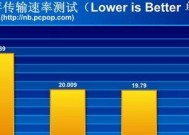如何清理C盘内存,释放磁盘空间(解决C盘过满问题)
- 家电常识
- 2024-09-06
- 36
- 更新:2024-08-19 10:21:47
当我们使用电脑时,随着时间的推移,C盘的空间可能会变得越来越少,导致电脑运行缓慢甚至崩溃。为了解决这个问题,本文将介绍如何清理C盘内存,释放磁盘空间,以提升电脑的性能和效率。
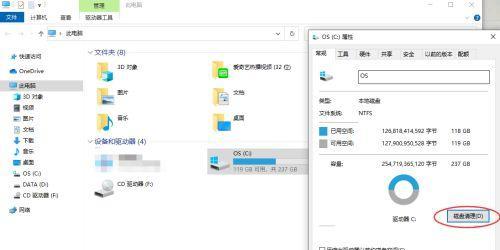
一、卸载不必要的程序和应用
通过卸载那些我们已经不再使用或者从未使用过的程序和应用,可以释放大量的C盘空间,提高电脑的性能。
二、清理临时文件夹
临时文件夹中存储着我们在电脑上进行各种操作过程中产生的临时文件,定期清理可以节省大量的磁盘空间。
三、清理回收站
回收站中存放着我们删除的文件和文件夹,将其清空可以释放出大量的C盘空间。
四、压缩文件和文件夹
对于占用较大空间的文件和文件夹,可以通过压缩来减小它们所占用的磁盘空间,同时不会影响到文件的使用。
五、删除无用的系统文件
系统文件夹中可能包含着一些我们不再需要的文件,可以通过彻底删除它们来释放更多的C盘空间。
六、清理浏览器缓存
浏览器缓存会占用大量的磁盘空间,定期清理浏览器缓存可以释放出更多的C盘空间。
七、清理垃圾文件和临时文件夹
垃圾文件和临时文件夹会占用大量的磁盘空间,通过工具进行清理可以释放出更多的C盘空间。
八、移动文件到其他磁盘
将一些较大的文件或者不常用的文件移动到其他磁盘可以减轻C盘的负担,释放出更多的磁盘空间。
九、限制系统还原占用空间
系统还原功能会占用大量的磁盘空间,可以通过限制系统还原占用的空间来释放C盘空间。
十、禁用休眠功能
休眠功能会占用一定的磁盘空间,禁用该功能可以释放C盘空间。
十一、清理日志文件
日志文件会不断增长,占用大量的磁盘空间,可以通过清理日志文件来释放C盘空间。
十二、清理系统更新文件
系统更新文件也会占用大量的磁盘空间,可以通过清理这些文件来释放C盘空间。
十三、清理下载文件夹
下载文件夹中的文件会占用大量的磁盘空间,及时清理可以释放C盘空间。
十四、检查并修复磁盘错误
磁盘错误可能导致一些无效文件无法删除,通过检查和修复磁盘错误可以解决C盘过满的问题。
十五、定期清理C盘空间
通过定期进行以上操作,可以保持C盘的可用空间,并提高电脑的性能和效率。
通过对C盘内存进行清理,我们可以释放磁盘空间,提高电脑的运行速度和性能。定期进行上述操作可以保持C盘的可用空间,并让电脑更加顺畅。在实际操作中,请谨慎删除文件,以免误删重要数据。
解决C盘空间过满的方法
在使用电脑的过程中,我们常常会遇到C盘存储空间不足的问题。当C盘过满时,不仅会导致电脑运行缓慢,还可能影响到正常的工作和娱乐。了解如何清理C盘内存,释放存储空间,变得至关重要。
1.确定C盘存储空间的使用情况
2.删除临时文件和垃圾文件
3.清理回收站
4.卸载不需要的程序和应用
5.清理系统更新文件
6.压缩文件和文件夹
7.清理浏览器缓存和下载文件
8.移动一些文件到其他磁盘
9.关闭系统还原功能
10.清理日志文件
11.清理应用缓存
12.删除大型无用文件或文件夹
13.定期整理磁盘碎片
14.使用优化软件进行清理
15.扩展C盘空间
1.确定C盘存储空间的使用情况:打开“我的电脑”,右键点击C盘,选择“属性”,可以看到C盘的总容量以及已使用的容量,这样可以准确了解C盘的占用情况。
2.删除临时文件和垃圾文件:打开“运行”窗口,输入“%temp%”并回车,在打开的临时文件夹中选择所有文件,然后删除。还可以使用清理软件清理系统垃圾文件。
3.清理回收站:在桌面上找到回收站图标,右键点击,选择“清空回收站”,确认删除即可。这将彻底清除回收站中的文件。
4.卸载不需要的程序和应用:打开控制面板,选择“程序和功能”,找到不再使用的程序和应用,点击卸载按钮进行删除。
5.清理系统更新文件:在“我的电脑”中打开C盘,进入Windows文件夹,找到“SoftwareDistribution”文件夹,删除其中的内容。
6.压缩文件和文件夹:选中需要压缩的文件或文件夹,右键点击,选择“发送到”-“压缩(zipped)文件”。这将减小文件占用的存储空间。
7.清理浏览器缓存和下载文件:打开浏览器设置,找到清理缓存和历史记录的选项,进行清理操作。删除不再需要的下载文件也能释放存储空间。
8.移动一些文件到其他磁盘:将一些不常使用的文件或文件夹复制到其他磁盘,如D盘或外部存储设备中,以减少C盘的占用。
9.关闭系统还原功能:打开“我的电脑”属性,在“系统保护”选项中,选择C盘并点击“配置”,然后选择“关闭系统保护”。
10.清理日志文件:打开控制面板,选择“管理工具”,进入“事件查看器”,选择“应用程序和服务日志”,右键点击日志文件,选择“清除日志”。
11.清理应用缓存:打开“设置”,进入“应用”-“应用和功能”,找到需要清理的应用,点击“高级选项”,然后点击“重置”或“清理”。
12.删除大型无用文件或文件夹:通过搜索功能或手动检查C盘中的大型文件或文件夹,并删除不再需要的。
13.定期整理磁盘碎片:打开“我的电脑”,右键点击C盘,选择“属性”,进入“工具”选项卡,点击“磁盘清理”和“磁盘碎片整理”。
14.使用优化软件进行清理:借助专业的优化软件,如CCleaner等,可以更方便地清理C盘内存并优化系统性能。
15.扩展C盘空间:如果以上方法仍然无法满足需求,可以考虑扩展C盘的存储空间,可以通过添加新的硬盘、扩展分区或使用外部存储设备来实现。
通过上述方法,我们可以有效地清理C盘内存,释放存储空间,使电脑的性能得到提升。定期清理C盘内存是保持电脑运行顺畅的重要步骤,让我们的电脑始终保持在最佳状态。